Утилита авторизации Xauth
Утилита авторизации Xauth (клиент Xauth) предназначена для авторизации пользователей на ИКС.
Рассмотрим следующие операции:
- Установка и запуск в Windows
- Подключение к серверу авторизации
- Статистика пользователя
- Обновление клиента Xauth
- Авторизация пользователя
- Ключи запуска клиента Xauth
- Установка и запуск в Linux
Внимание! Утилита Xauth после версии 3 существует только в виде установщика. Утилиту Xauth можно установить только на 64-разрядные версии операционных систем.
Установка и запуск в Windows
Скачайте пакет с утилитой для Windows (msi-пакет).
- Скачайте и запустите установщик.
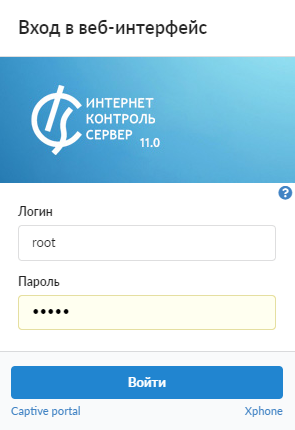
-
Выберите параметры установки и дождитесь ее окончания.
- Запустите клиент Xauth.
При запуске операционная система Windows может отобразить окно с предупреждением о том, что приложение имеет неизвестного издателя. Данное предупреждение можно проигнорировать нажатием кнопки «Запустить». Чтобы подавить дальнейшее появление данного предупреждения на устройстве пользователя, снимите флаг «Всегда спрашивать при открытии этого файла».
Утилита не требует установки и поставляется непосредственно в виде исполняемого файла.
Внимание! Если при запуске приложения выдается сообщение об ошибке графического адаптера и недоступности библиотек, проверьте, обновлены ли драйвер графического адаптера и операционная система до последней версии. Если обновлены, а ошибка все равно воспроизводится, скачайте архив по ссылке и положите файлы из архива (D3DCompiler_47.dll, libEGL.dll, libGLESv2.dll) в ту же папку, в которой расположен исполняемый файл утилиты авторизации xauth.exe.
- После запуска при загрузке на короткое время появится логотип ИКС.
Программа начнет работу в минимизированном виде в трее и будет отображаться иконкой
 .
.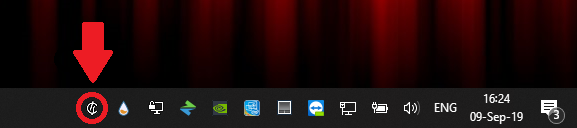
Подключение к серверу авторизации
Для подключения к серверу авторизации клиент Xauth по умолчанию попытается использовать маршрут до шлюза по умолчанию.
Чтобы изменить адрес сервера авторизации и другие настройки по умолчанию, выполните следующие действия:
- Нажмите правой кнопкой мыши на иконку клиента Xauth в трее.
- Выберите «Settings» (меню настройки).

- Измените адрес в строке ввода.
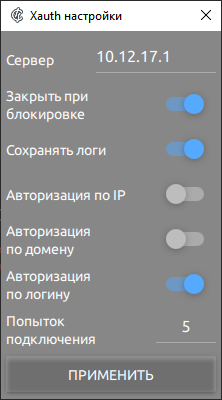
- В окне настроек можно изменить поведение программы по умолчанию:
- включить логирование — действие аналогично использованию ключа --logs;
- отключить закрытие программы при блокировке пользователя ОС — --noClose;
- выбрать способы авторизации — отключение действует аналогично ключам --noAuto, --noDomain, --noManual;
- количество попыток переподключения — сколько раз программа авторизации будет пытаться подключиться к серверу (значение «0» — пытаться бесконечное количество раз).
- Нажмите «ОК».
- Переподключитесь к новому серверу. Для этого нажмите «Отключиться» (Disconnect) и «Подключиться» (Connect) в том же меню.
Важно! Если утилита запускается с какими-либо ключами, которые дублируются настройками, то ключи имеют приоритетное значение.
Статистика пользователя
Окно статистики позволяет отслеживать количество трафика, переданного и принятого пользователем, а также процент израсходованной квоты, если она установлена. Все данные предоставляются за следующие периоды: день, неделя, месяц. Отсчет начинается с календарного дня, недели и месяца соответственно.
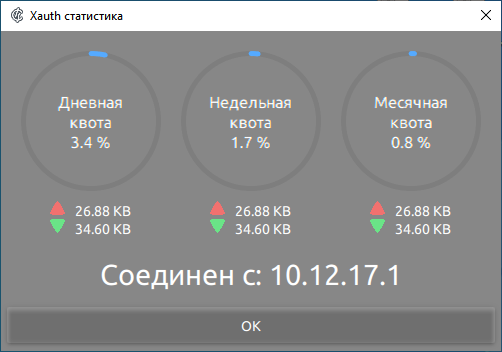
Обновление клиента Xauth
При подключении к серверу клиент Xauth проверит наличие обновлений. Если обновлений не обнаружится, программа продолжит работу. В противном случае автоматически запустится процесс загрузки новой версии. Обычно этот процесс не занимает много времени и зависит от скорости подключения к серверу. Во время процесса скачивания появляется полоса прогресса, которая показывает текущий процент загруженных данных.

После загрузки программа автоматически завершится, осуществит обновление и снова включится.
Авторизация пользователя
Клиент Xauth позволяет провести авторизацию тремя способами:
- по IP-адресу устройства, на котором запущен клиент Xauth;
- с использованием доменной авторизации;
- по логину и паролю пользователя.
В первую очередь происходит попытка авторизации по IP-адресу. Такой способ авторизации используется, если в ИКС существует пользователь, которому назначен IP-адрес устройства, на котором запущен клиент Xauth.
Если авторизация по IP-адресу не была осуществлена, происходит попытка авторизации через домен. Для данного типа авторизации должен быть настроен домен.
Если оба вышеперечисленных способа не были осуществлены, пользователю будет предложено ввести логин и пароль для авторизации, которые были назначены ему при создании в ИКС.
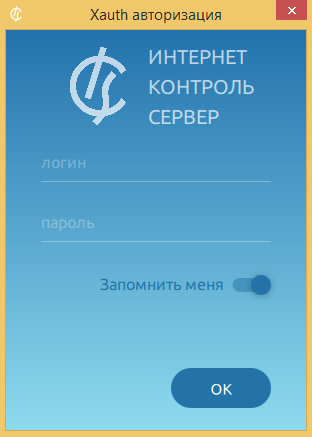
Ключи запуска клиента Xauth
Клиент Xauth может быть запущен без дополнительных параметров. В таком случае поведение программы будет совпадать с описанным выше.
Однако в некоторых ситуациях может требоваться иное поведение программы (например, при автоматическом и (или) удаленном запуске). В таких случаях утилиту можно запускать с одним или несколькими ключами:
-
--server [server ip]: задать сервер авторизации;
- --noexit : отключить пункт меню «Выход»;
- --nologout : отключить пункт меню «Отключиться»;
- --noupdate : отключить обновление на новые версии;
-
--noauto : отключить авторизацию по IP-адресу;
-
--nodomain : отключить авторизацию через домен;
-
--nomanual : отключить авторизацию по логину и паролю;
-
--nosave : не сохранять данные, введенные на форме авторизации через логин и пароль;
- --nomonitor : не посылать информацию о соединениях клиента;
- --delay : задержка между сканированиями соединений в миллисекундах (значение по умолчанию «1000»);
-
--logs [NONE, DEBUG, INFO]: уровень логирования. Если уровень логирования отличается от NONE (по умолчанию), то создается папка logs в той же директории, что и исполняемый файл, и туда помещаются логи работы утилиты;
-
--noclose : не отключать утилиту авторизации при блокировании ОС и (или) смене пользователя;
- --help : показать это окно.
Установка и запуск в Linux
Поддерживаемые операционные системы:
- Astra Linux;
- Rosa OS;
- Alt OS;
- Ubuntu;
- Debian.
- Скачайте пакет с утилитой (zip-архив AppImage), разархивируйте его.
-
Запустите xauth-x86_64.AppImage.
Если при запуске возникла ошибка, запустите приложение с ключом --appimage-extract.
Функция «Закрыть при блокировке» работает в графических оболочках gnome, fly, unity, kde, mate, x-cinnamon. В lxde, xfce, lxqt и остальных не работает.

 Сайт ИКС
Сайт ИКС Скачать ИКС
Скачать ИКС Чейнджлог
Чейнджлог